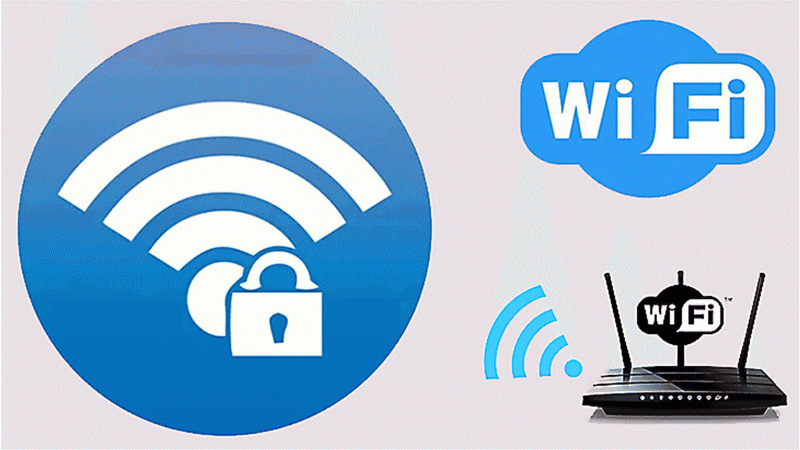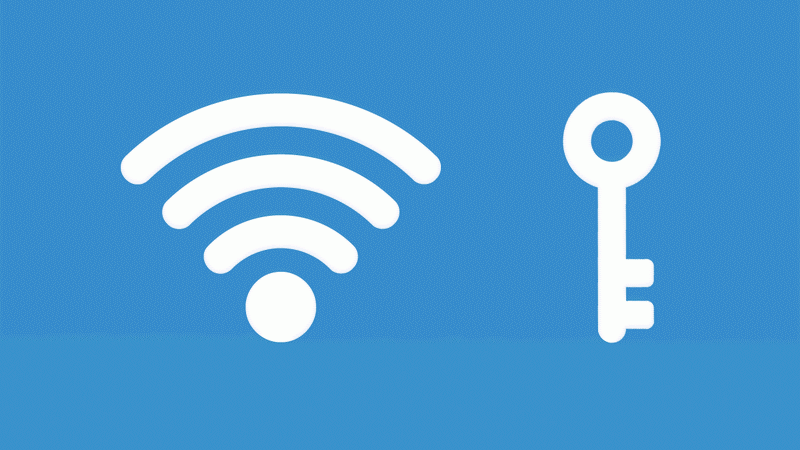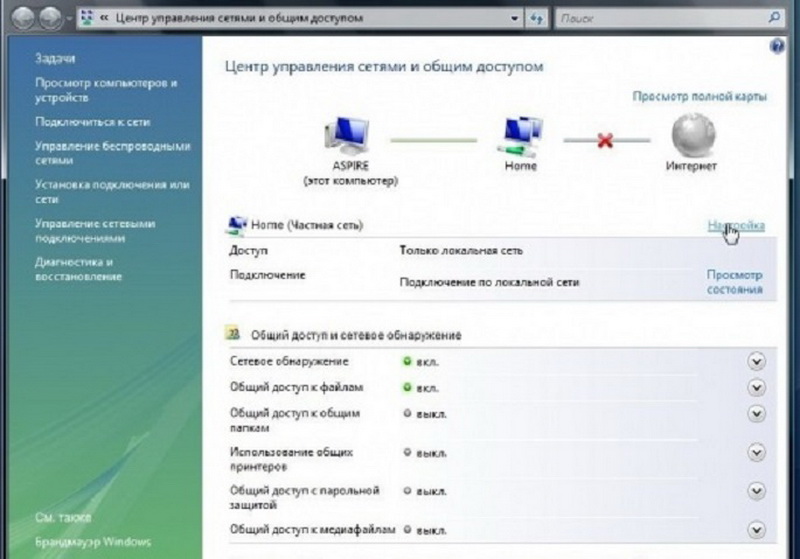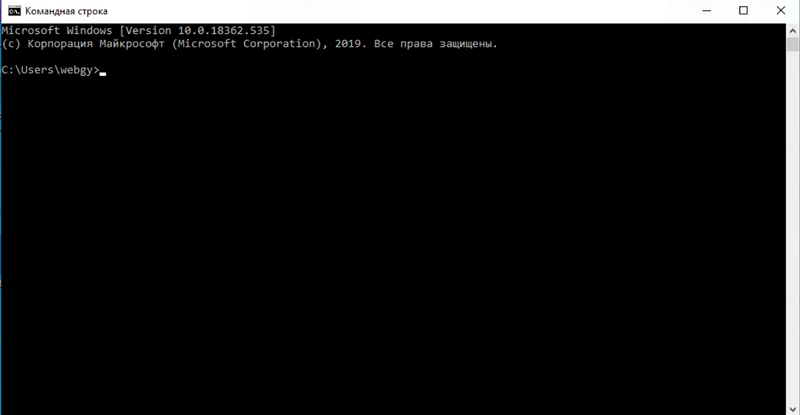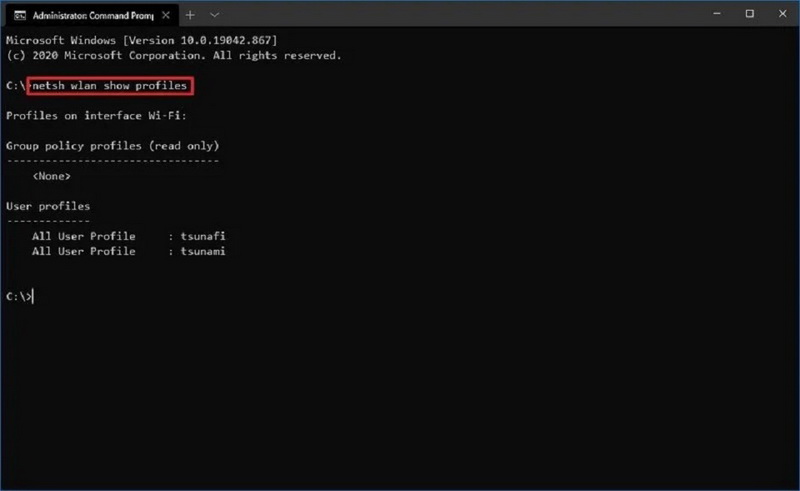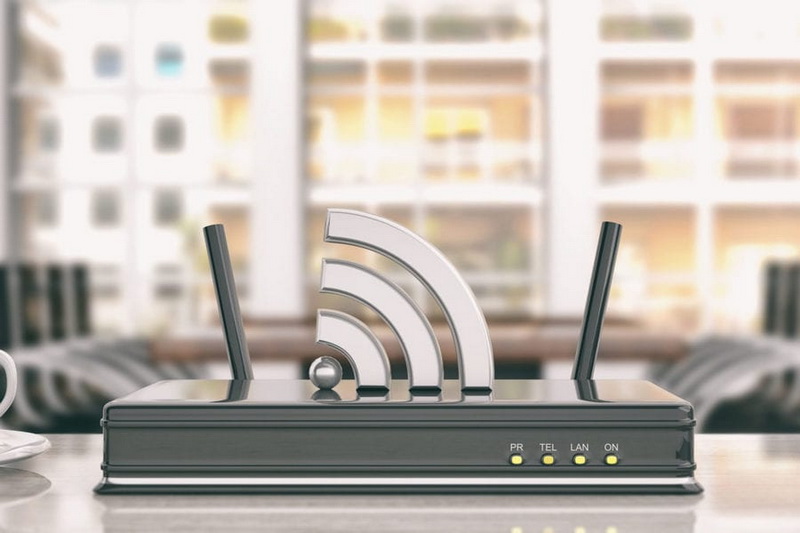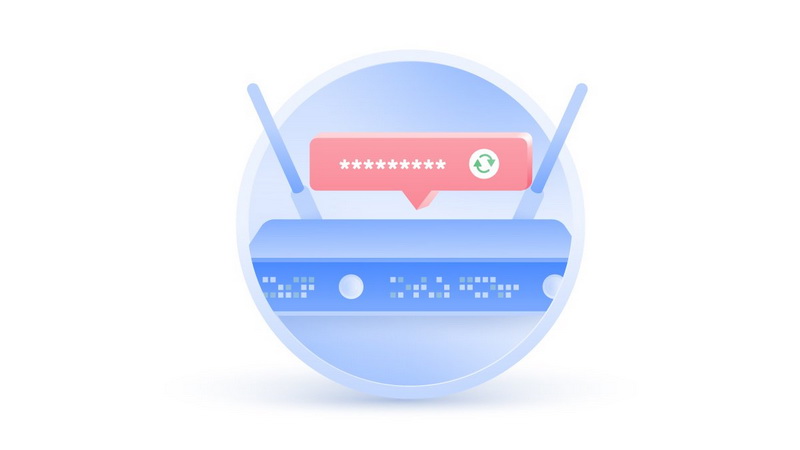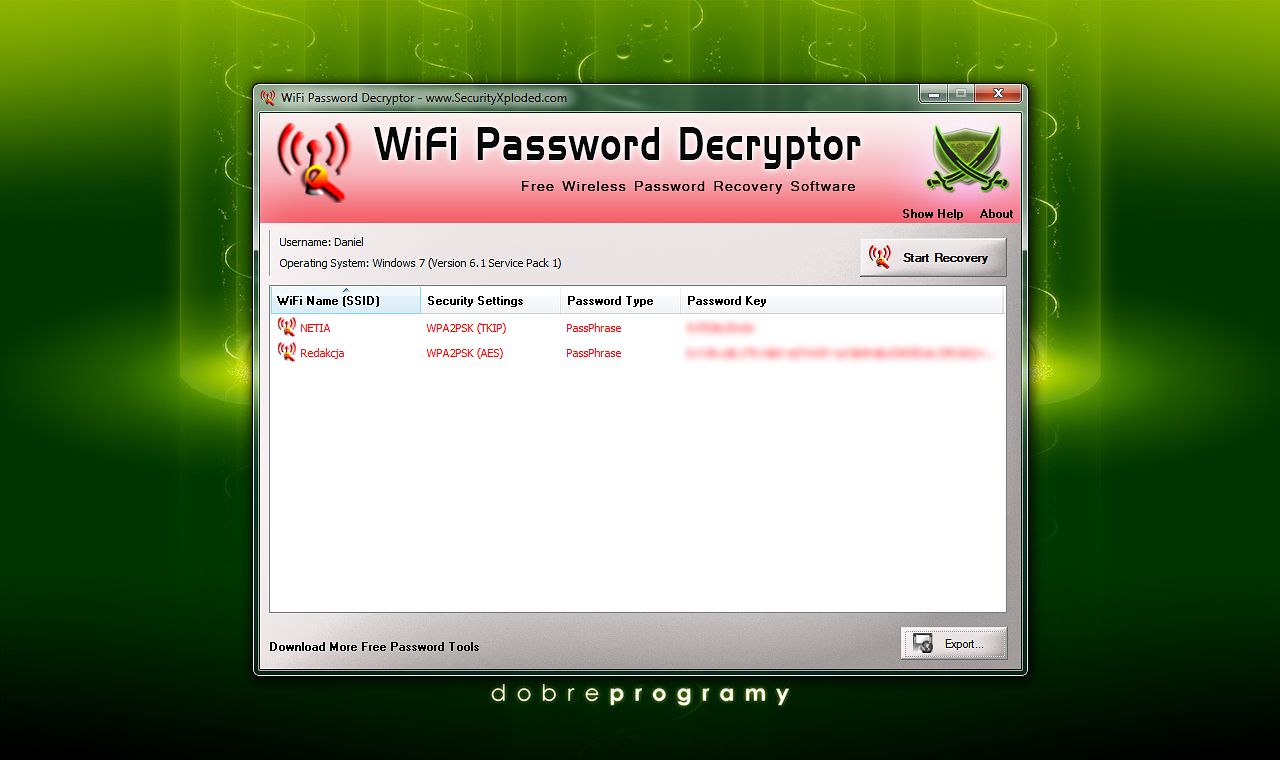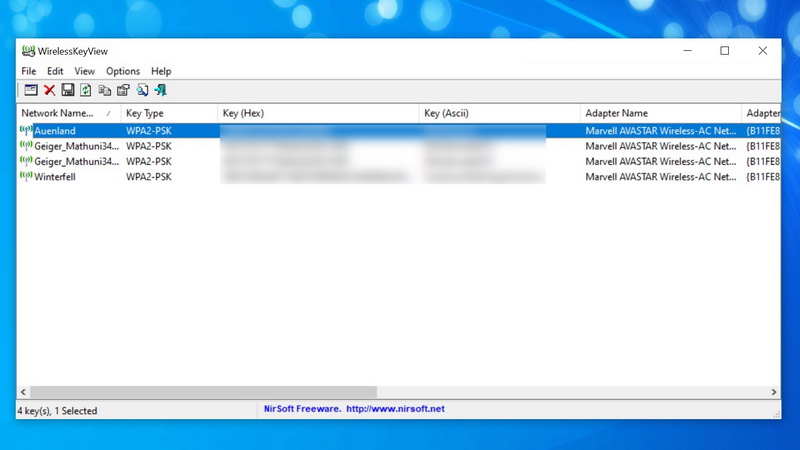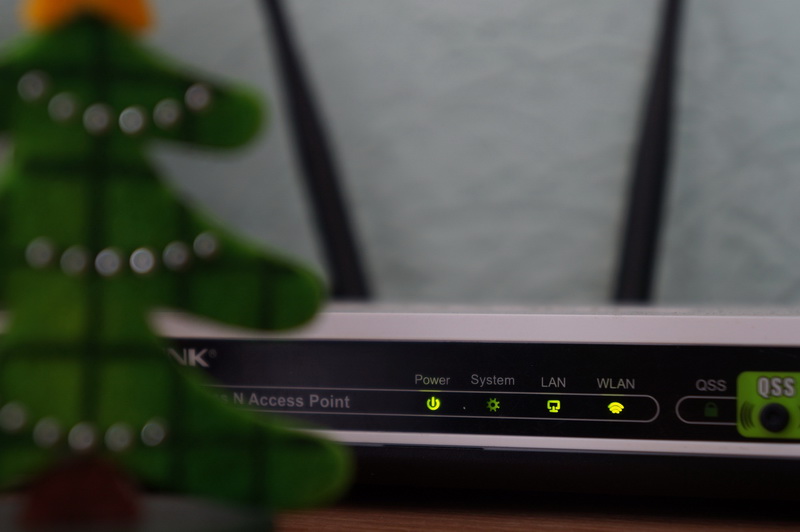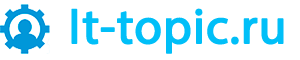Как посмотреть пароль от Wi-Fi на компьютере
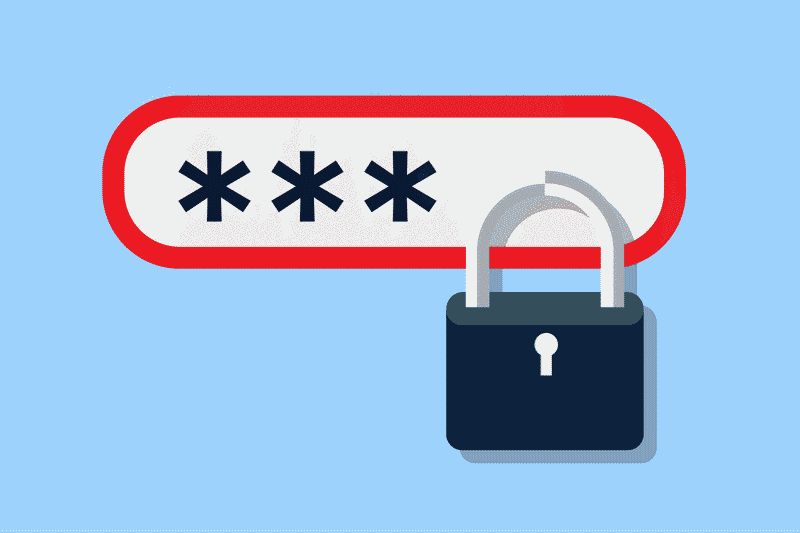
Как посмотреть пароль от Wi-Fi на компьютере: подробная инструкция
Решили подключить к беспроводной сети новый гаджет, и не можете вспомнить пароль?
Ситуация на удивление распространенная, причем даже среди очень ответственных людей.
К счастью, решить проблему легко – нужен только компьютер, уже подключенный к сети.
И из этой статьи вы узнаете, как можно узнать пароль от Вай Фай на ПК.
Внимание: все нижеприведенные инструкции подходят только для MS Windows и 7-й более поздних версий.
Используйте настройки Windows для просмотра пароля WiFi
Узнать пароль от Вайфая можно из стандартных инструментов операционной системы, и даже скачивать ничего не понадобится. Более того, даже навыки работы с компьютером могут быть на нуле – инструкция элементарная.
Конкретно этот способ проще всего, если вы прямо сейчас подключены к сети с компьютера. Инструкция следующая:
- Для начала нужно нажать по иконке беспроводного соединения в трее – он же «Панель быстрого доступа». Кликните правой кнопкой на «Параметры сети и интернет».
- Вы попадете в панель управления, и слева будет расположен каскад из подкатегорий. Вам нужно отыскать «Wi-Fi».
- Обратите внимание на правую часть открывшегося меню. Там вы найдете окно «Центр управления сетью и общим доступом».
- Опять посмотрите на правую часть меню. Там должно располагаться название вашей сети. Нажмите на него.
- Откроется окно состояния, где нужно нажать на свойства.
- Перейдите в подкатегорию «Безопасность». Здесь вы увидите стандартную информацию – вас интересует ключ безопасности. Просто поставьте галку справа от графы «Отображать вводные знаки».
Казалось бы – все просто, но есть парочка «но».
Перед тем, как посмотреть пароль от интернета на компьютере, убедитесь, что работаете от имени администратора.
Эти настройки должны быть выставлены в управлении учетными записями. Если нет – можно пойти другим путем. Откройте «Панель управления», кликнув правой клавишей мышки. Появится окно с предложенными операциями, где нужно нажать «Открыть от имени Администратора».
Важно: без прав администратора операционная система просто не пустит вас к системным настройкам.
Используйте Командную строку
А как узнать пароль от своего WiFI роутера, предыдущий способ не сработал? Такое бывает, например, на пиратских версиях Windows, где эта функция может быть вырезана.
Также некоторые предприятия блокируют доступ к этим настройкам, чтобы сотрудники не раздавали пароли от беспроводной сети.
Как тогда на компьютере посмотреть пароль от WiFI? И для этого есть простое решение – Командная строка.
Действовать нужно так:
- Сначала нажмите на иконку «Пуск», а в поиске вбейте «Командная строка».
- Запустите ее от имени администратора – по-другому защита вас просто не пустит.
- Появится плашка с вопросом о том, разрешаете ли вы вносить программе изменения в ОС. Ответьте утвердительно.
- Теперь введите, а лучше скопируйте, следующую команду. netsh wlan show profiles name={Имя_Сети} key=clear. Вместо «Имя сети» нужно ввести ту беспроводную сеть, к которой вы хотите подключится. Нажмите ВВОД.
- Спустя несколько секунд программа выдаст такой результат. Key Content – это и есть тот ключ безопасности, который вам нужен.
Пожалуй, этот способ узнать пароль от WIFI на компьютере даже проще предыдущего. Не стоит пугаться черного экрана с белыми буквами – в данном случае сложно допустить ошибку. Главное – правильно введите имя сети.
Перед тем, как узнать пароль от роутера через компьютер, постарайтесь спланировать свои действия.
Все же это командная строка под root.
Используйте стороннюю программу для просмотра WiFi паролей
Как узнать свой пароль от Вайфая на своем компьютере через сторонние программы?
Например, если вы не хотите заниматься вводом непонятных символов в командную строку. На самом деле такие программы есть и их достаточно много.
Самая популярная – WIFI Key Finder. Сразу стоит оговориться, что программа не умеет взламывать, подбирать, брутить, восстанавливать пароли хэшам. Она хороша только для того, чтобы увидеть пароль от домашнего Вай Фай на ПК или ноутбуке.
Нужно только установить программу и запустить ее. Она запросить разрешение на внесение изменений в систему – соглашайтесь.
После этого на экран выведется информация о сетях. Активная сеть – т.е. ваша – будет сверху, и к ней прикрепится пароль. Чтобы не вводить его повторно, можете нажать кнопку Save. Программа создаст ТХТ документ, где будет содержаться вся информация о сетях.
Аналогично работает и WiFi Password Decryptor. Ее также необходимо скачать, установить и запустить. Стоит отметить, что основная задача программы – это хранение и управление паролями от беспроводных сетей. Поэтому она выведет все точки доступа, к которым когда-то был подключен комп, а ключ был сохранен.
WirelessKeyView – утилита с аналогичными опциями, только не требующая установки. Программа портативная, поэтому лучше держать ее на отдельной флешке, на всякий случай. Поможет вам в случае, если другие способы оказались безрезультатными.
Еще одна альтернатива – WiFi Password Revealer. Очень простой менеджер, но перед его установкой следует учесть некоторые нюансы. Весит очень мало, поэтому также рекомендуется держать его на черный день.
WiCrack – программа для взлома пароля – единственная в этом списке. Подойдет, если варианты «где посмотреть ключ» закончились.
Сильно уповать не стоит – она использует обычный брутфорс, то есть подбор комбинации из базы популярных паролей, но:
- для работы с ней не нужно быть хакером;
- все работает с одного клика «взлом пароля от сети»;
- есть в открытом доступе.
Но, т.к. это брутфорс, подбор кода займет очень много времени – вплоть до нескольких дней.
Вот как посмотреть пароль от Вайфая на компьютере. Можете заметить, что сложного ничего нет.
Альтернативные методы
В некоторых случаях Вай Фай на компьютере посмотреть не так просто. Например, в урезанных версиях операционных систем настройки могут быть просто заблокированы.
Альтернативные методы затрагивают настройки роутера, для чего вам также понадобится компьютер, подключенный к беспроводной сети.
На роутерах могут быть разные адреса доступа, но обычно это – 192.168.1.1. Так можно зайти в настройки Asus и TP-Link. Маршрутизаторы марки ZyLEX обычно работают с адресом my.keenetic.net. Tenda использует tendawifi.com.
Роутеры Microtic имеют слишком сложную конфигурацию, чтобы в них смогли разобраться новички. В этом случае лучше не искать, где найти пароль от сети, а сразу обратиться к провайдеру.
Уже в настройках роутера вам необходимо найти соответствующую вкладку. Обычно она называется Wireless Security, Точка доступа или Беспроводная сеть.
Там вы найдете графу Key, пароль или ключ. Все, что написано в строке слева, – это и есть ваш пароль.
В редких случаях пароль не менялся с момента покупки роутера. В этом случае вы можете найти его инструкцию и посмотреть там.
Заключение
Сегодня вы узнали о самых известных способах, как узнать пароль от WIFI. Удобнее и проще всего – посмотреть ключ в настройках вашего компьютера.
Во-первых, практически нельзя допустить ошибку, а если и допустить – ничего не произойдет.
Во-вторых, не нужно скачивать сторонние программы и рисковать безопасностью компьютера.
Если вы решили воспользоваться сторонним софтом – начните с WirelessKeyView. Программа настолько простая и удобная, что стала уже стандартом при тестировании сетей. Лучше переместить ее на флешку и хранить при себе.
Изменять настройки роутера и командную строку стоит только, если вы на 100% уверены в своей осведомленности в этом вопросе.
Последнее обновление 28.02.2022